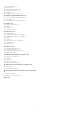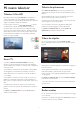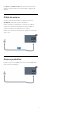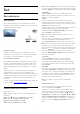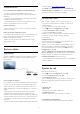operation manual
Smart TV es compatible con las redes sociales más populares:
Facebook y Twitter.
En
Ayuda
, pulse
Palabras clave
y busque
Galería de
aplicaciones
para obtener más información.
1.6
Skype
Con
Skype™
, puede realizar videollamadas en el televisor de
forma gratuita.
Podrá llamar y ver a sus amigos de cualquier parte del mundo.
Para realizar una videollamada, se necesita una cámara con
micrófono incorporado y una buena conexión a Internet.
Algunos televisores Philips integran una cámara y un micrófono.
En
Ayuda
, pulse
Palabras clave
y busque
Skype
para
obtener más información.
1.7
Smartphones y tabletas
Para utilizar su smartphone o tableta como mando a distancia
del televisor o controlador de medios, descargue la aplicación
Philips MyRemote
en la tienda de aplicaciones de su
smartphone o tableta.
Controle el televisor desde su smartphone o tableta, cambie de
canal o regule el volumen. Con la aplicación MyRemote podrá
utilizar su teléfono o tableta para enviar fotografías, música o
vídeos desde el ordenador al televisor. Y si tiene la aplicación
MyRemote instalada en una tableta, podrá abrir la guía de
televisión, leer información sobre los programas y cambiar de
canal en el televisor con solo un toque. La aplicación MyRemote
está disponible para iOS y Android.
En
Ayuda
, pulse
Palabras clave
y busque
MyRemote
para
obtener más información.
1.8
Pause TV y grabaciones
Si conecta una
unidad de disco duro USB
, podrá grabar y poner
en pausa una emisión de un canal de televisión digital.
Puede poner en pausa la televisión y responder a una llamada
telefónica urgente o simplemente tomarse un descanso durante
un partido deportivo. Mientras tanto, el televisor almacena la
emisión en la unidad de disco duro USB para que pueda verla
más tarde.
Con una unidad de disco duro USB conectada, también puede
grabar emisiones digitales. Puede grabar la emisión mientras está
viendo un programa o programar la grabación de un programa
que se va a emitir.
En
Ayuda
, pulse
Palabras clave
y busque
Pause TV
o
Grabación
para obtener más información.
1.9
Juego
Si selecciona su videoconsola en el menú de inicio, el televisor se
ajustará automáticamente con la configuración ideal para juegos.
Cuando juegue partidas multijugador con pantallas divididas,
puede configurar el televisor para ver cada pantalla como
pantalla completa simultáneamente.
De este modo, cada jugador puede centrarse en su juego.
5